win10小冰在哪?win10怎么调出小冰?
发布时间:2016-12-28 来源:查字典编辑
摘要:小冰是微软研究院的一款明星产品,支持智能回复等。在升级win10之后,大家可能会发现我们的小娜,而找不到我们的小冰。快来看看小冰去哪儿了,w...
小冰是微软研究院的一款明星产品,支持智能回复等。在升级win10之后,大家可能会发现我们的小娜,而找不到我们的小冰。快来看看小冰去哪儿了,win10怎么调出小冰?下面就为大家介绍一下,来看看吧!
方法/步骤
1、首先在操作中心里,打开定位功能。(操作中心快捷:Win键+A)
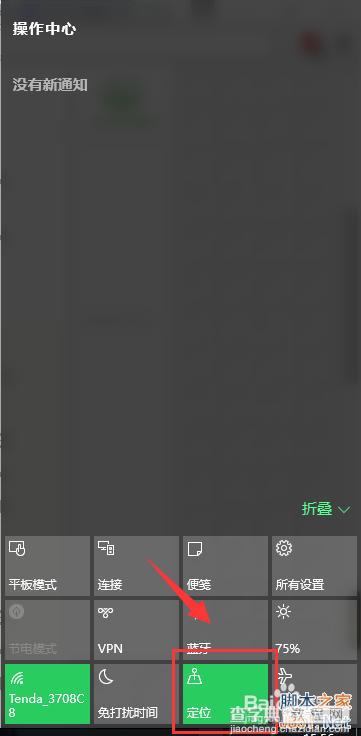
2、打开我们cortana(小娜)。(cortana快捷:Win键+S)
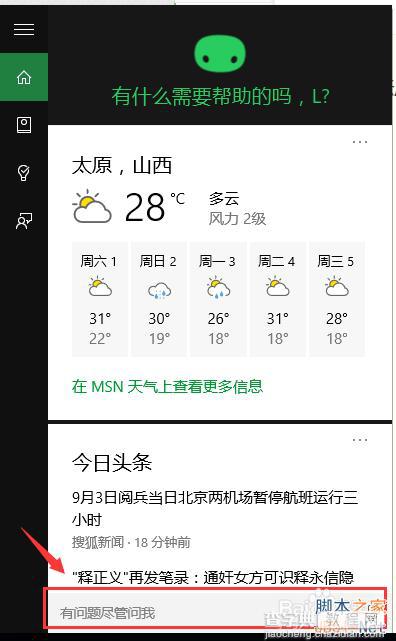
3、在cortana中,在下方的输入框或者语音里,(语音)输入“召唤小冰”。
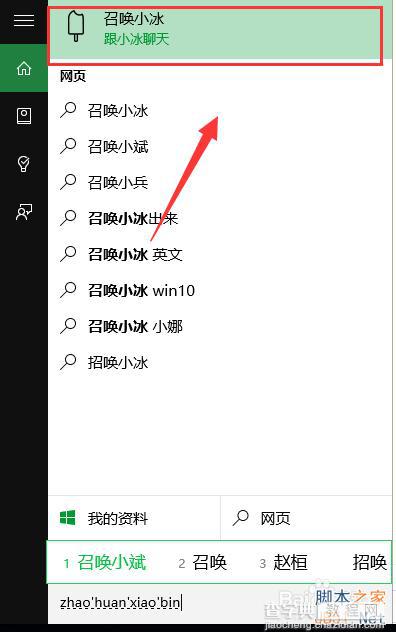
4、通过以上操作我们就成功的“召唤小冰”了。那么我们就可以在对话框中,与小冰对话了。
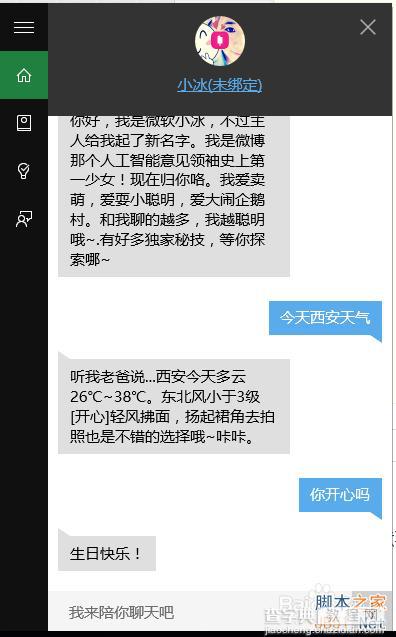
5、在召唤小冰之后,我们也可以再次从cortana的界面中找到小冰。
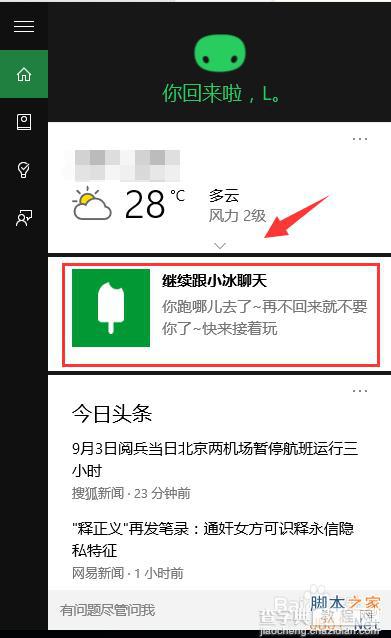
注意事项
在使用cortana和小冰的过程中可能需要登陆账户
在第一次操作过程中,可能需要进行第一次的设置
以上就是win10怎么调出小冰方法介绍,希望能对大家有所帮助!


